アドプションエクスプローラー関数
重要 - 画像/情報は四半期ごとのリリースで更新されます!
四半期ごとのリリースにて、最新の機能・情報を反映し、画像を含めた情報は更新されます。
この記事では、管理者がアドプションエクスプローラー内で使用できるさまざまな機能を使用する方法について、簡単なユースケースを使って説明します。
概要
派生フィールドの作成中および/または使用状況レポートの作成中に、関数を任意のフィールドに適用できます。
メモ:
- 派生フィールド作成中に、文字列関数と日付関数は利用できません。
- 使用状況レポート作成中に、データサイエンス機能は利用できません。
派生フィールドは、取り込まれたメジャーとディメンションを使用して、オブジェクトで作成されたカスタム化されたメジャーとディメンションです。たとえば、ページビューフィールドがある場合、Sun関数 (集計の下) を適用することで、ページビューの合計を算出することができます。
必須フィールドに関数を適用して保存したら、アドプションエクスプローラープロジェクトダッシュボード内にて、派生フィールドの使用状況レポートを作成可能です。アドプションエクスプローラープロジェクトダッシュボードは、[管理] > [C360 レイアウト] からC360ページにさらに追加することができます。また、ビジネス成果をより迅速に推進するために、CSMはC360ページからさらに洞察を引き出し、必要なアクションを実行できます。
- 派生フィールドを作成する方法の詳細については、この記事の「その他のリソース」セクションのオブジェクトのフィールドと派生フィールドの記事を参照してください。
- レイアウトで使用状況セクションを作成する方法の詳細については、この記事の「追加リソース」セクションのダッシュボードで使用状況レポートを作成するの記事を参照してください。
アドプションエクスプローラー関数
アドプションエクスプローラーでは、次の関数タイプが使用可能です。
集計
集計 関数タイプでは、次の関数が利用可能です:
- 合計: 式の合計値を返します。
- カウント: 式の数を返します。
- 個別カウント: 式の一意の数を返します。
- 最小: 式の最小値を返します。
- 最大: 式の最大値を返します。
- 平均: 式の平均値を返します。
次の例では、Sum 関数を使用して派生方法を作成しています。
たとえば、ABC Financial Servicesという会社の個人ページビューのデータがあり、この会社のページビューの合計を計算したい場合、Sum関数を適用してページビューの合計を算出できます。
これをアドプションエクスプローラープロジェクトで実行するには:
- アドプションエクスプローラー> [管理] に移動します。
- プロジェクト名をクリックします。
- [プロジェクト内のオブジェクト] セクションでオブジェクトを選択します。
- [オブジェクト] タブの [すべてのフィールド] をクリックします。
- [派生フィールドの追加] をクリックします。
- [派生フィールドの追加] スライドアウトパネルで、次の手順を実行します:
- 「フィールド名」を入力。
- 「利用可能なオブジェクトを選択」ドロップダウンから必要なソースを選択します。
- 「関数タイプ」フィールドから、集計を選択します。
- [関数の選択] ドロップダウンから、合計を選択します。
- [関数の定義] セクションから、[フィールド] ドロップダウンで ページビューを選択します。
- [保存] をクリックします。
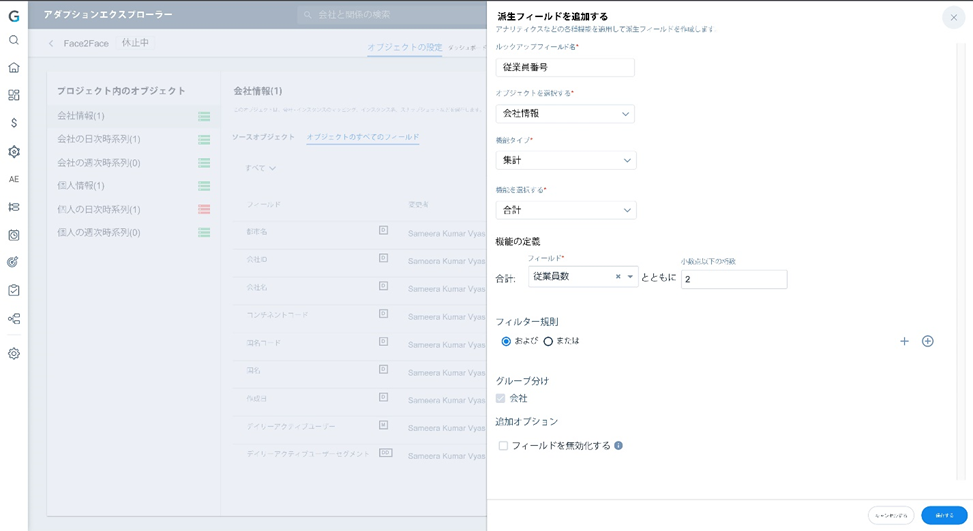
[ダッシュボードの構成] タブで、使用状況レポートを作成しているときに、[フィールドの表示] セクションに、「ページビューの合計」という名前の新しく作成された派生フィールドが表示されます。プレビューから、特定の会社のページビューの合計レコードを確認することができます。
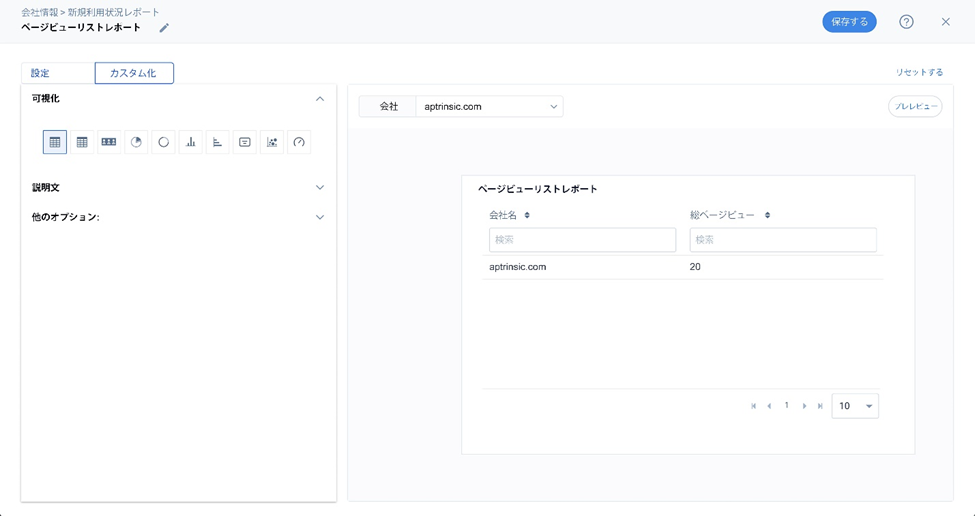
分析
分析 関数タイプでは、次の関数が利用可能です:
- 成長: フィールドの伸長を返します。
- Window 累積距離: ウィンドウパーティション内の現在の行の相対的ランクを計算します。(前の行数または現在の行のピアの行数) / (ウィンドウパーティション内の合計行数)。
- Window 密なランク: ORDER BY数式とOVERクローズに基づいて、値グループ内の値のランクを決定します。各値は、そのパーティション内でランク付けされます。値が等しい行は、同じランクとなります。同じランクの行が2つ以上ある場合、ランク付けされた値のシーケンスに差はありません。
- Window パーセントランク: 次の式を使って、現在の行のパーセントランクを計算します。(x-1) / (ウィンドウパーティション内の行数-1) ここで、xは現在の行のランクになります。
- Window ランク: 値グループ内の値のランクを決定します。オーバークローズのオーダーバイ数式によって値が決まります。各値は、そのパーティション内でランク付けされます。ランキング基準の値が等しい行は、同じランクとなります。Drillは同順位の行の数を同順位のランクに加算して次の順位を計算するため、順位が連続した数値にならない場合があります。
- Window 行番号: パーティション内の現在の行の序数を決定します。オーバークローズのオーダーバイ数式によって数が決まります。各値は、そのパーティション内で順序付けされます。オーダーバイ数式の値が等しい行は、異なる行番号をランダムに受け取ります。
- Window 最初の値: ウィンドウフレームの最初の行に関しては、指定された式の値を返します。
- Window 最終値: ウィンドウフレームの最終行に関しては、指定された式の値を返します。
- Window ぐずつく: パーティション内の現在の行の前の行の値を返します。行が存在しない場合は、nullが返されます。
- Window リード: パーティション内の現在の行の次の行の値を返します。行が存在しない場合は、nullが返されます。
- Window 平均: 入力式の値の平均値を返します。
- Window カウント: 入力行数のカウントを返します。
- Window 最小: すべての入力値にわたる式の最小値を返します。
- Window 最大: すべての入力値にわたる式の最大値を返します。
- Window 合計: すべての入力値にわたる式の合計を返します。
データサイエンス
Segmentは、データサイエンス関数タイプで使用できる関数です。Segment機能を使用すると、データを昇順でセグメントに分類できます。
Segment関数 (データ サイエンスの下) を使用してフィールドにセグメントを作成する次の例を確認できます。
たとえば、ABC Financial Servicesという会社のARRデータがあり、この会社の ARRがどのセグメントに該当するかを知りたいとします。
これをアドプションエクスプローラープロジェクトで実行するには:
- [派生フィールドの追加] をクリックします。
- [派生フィールドの追加] スライドアウトパネルで、次の手順を実行します:
- 「フィールド名」を入力。
- 「利用可能なオブジェクトを選択」ドロップダウンから必要なソースを選択します。
- 「関数タイプ」フィールドから、Data Scienceを選択します。
- [関数の選択] ドロップダウンから、Segmentを選択します。
- 関数定義セクションで:
- [フィールド名] ドロップダウンから 合計 ARRを選択します。
- 低から高までのセグメントを定義します。ここで、Lowは赤、Highは緑と定義されています。
- [保存] をクリックします。
[ダッシュボードの構成] タブで、使用状況レポートを作成しているときに、[フィールドの表示] セクションに、Segmented_ARRという名前の新しく作成された派生フィールドが表示されます。プレビューから、選択した会社のARRがどのセグメントに該当するかを簡単に知ることができるようになりました。
文字列
文字列関数タイプでは、次の 関数が利用可能です:
- コンキャット FUNC (string, string,...): 2つ以上の文字列を連結します。
- イニシャルキャップ FUNC (string): 最初に大文字がある文字列を返します。
- 長さ FUNC (string): 文字列の文字数を返します。たとえば、LENGTH(“文字列”) は6を返します。
- 小文字 FUNC (string): 文字列内の文字を小文字に変換します。
- 大文字 FUNC (string): 文字列内の文字を大文字に変換します。
- 部分文字列 FUNC (string, x, y): 文字列の位置1-xから任意のy回数文字を抽出します。位置と長さに基づいて部分文字列を検索します。たとえば、部分文字列 (Agriculture, 2,4) は2から4までの値、つまり出力として「gric」を返します。
次の例では、コンキャット関数(String の下)を使用して派生フィールドを作成しています。
たとえば、企業情報オブジェクトに企業名フィールドと 会社のインスタンスフィールドがあり、両方のフィールドのレコードを1つのフィールドに表示したい場合は、コンキャット 関数を使用できます。
これをアドプションエクスプローラープロジェクトで実行するには:
- [派生フィールドの追加] をクリックします。
- [派生フィールドの追加] スライドアウトパネルで、次の手順を実行します:
- 「フィールド名」を入力。
- 「利用可能なオブジェクトを選択」ドロップダウンから必要なソースを選択します。
- 「関数タイプ」フィールドから、Stringを選択します。
- [関数の選択] ドロップダウンから、コンキャットを選択します。
- [関数の定義] セクションで、[フィールド] ドロップダウンから 企業名フィールドとインスタンス 名フィールドを選択します。
- [保存] をクリックします。
[ダッシュボードの構成] タブで、使用状況レポートを作成しているときに、[フィールドの表示] セクションに、コンキャット機能という名前の新しく作成された派生フィールドが表示されます。プレビューにて、特定の会社の連結されたレコードを表示できるようになりました。
数式ビルダー
数式ビルダーを使うことにより、データに対してさまざまな算術計算を実行できます。たとえば、会社情報オブジェクトに総シート数フィールドと使用済ライセンスシートフィールドがあり、使用済ライセンスシートを知りたい場合は、数式関数を適用することでこれを実現できます。
次の数値式の例は、顧客の未使用ライセンス数の計算方法を示しています。未使用のライセンスの数は、割り当てられたライセンスの総数から使用済ライセンスの総数を引いたものになります。
- 割り当てられたライセンスの総数 = 顧客が購入したライセンスの数。
- 使用済ライセンスの総数 = 顧客が現在使用しているライセンスの数。
- 未使用のライセンス シート数 = シート総数 - 使用済みライセンスシート総数
この式の数値式を作成するには:
- [派生フィールドの追加] をクリックします。
- [派生フィールドの追加] スライドアウトパネルで、次の手順を実行します:
- 「フィールド名」を入力。
- 「利用可能なオブジェクトを選択」ドロップダウンから必要なソースを選択します。
- 「関数タイプ」フィールドから、式ビルダーを選びます。
- 「数式作成」フィールドで、以下を実行します:
- 数式ボックス内をクリックして、式を作成します。
- 「括弧」を選択し、開いたブラケットアイコンをクリックします。
- [フィールド] を選択し、ドロップダウンから必要なフィールドを選択します。ここでは、ビジネスユースケースを満たすために、総座席数フィールドを選択します。
- [演算子] を選択し、必要な演算子を選びます。ここでは、ビジネスユースケースを満たすために、- (減算) を選択します。
- [フィールド] を選択し、[フィールド]ドロップダウンから必要なフィールドを選びます。ここでは、ビジネスユースケースを満たすために、中古ライセンス座席フィールドを選択します。
- 「括弧」を選択し、ブラケットを閉じるアイコンをクリックします。これで数式は完成です。
- [保存] をクリックします。
[ダッシュボードの構成] タブで、使用状況レポートを作成しているときに、[フィールドの表示] セクションに、未使用のライセンス座席という名前の新しく作成された派生フィールドが表示されます。プレビューにて、選択した会社の未使用のライセンス シートの値を確認できるようになりました。
集計を含む複雑な数式を作成することもできます。たとえば、特定の期間に送信されたメールの合計に対する、開封されたメールの合計の割合を計算したい場合があります。
ケース機能
ケース機能を使用することにより、特定の一連の要件に基づいてデータを分類することができます。ケース機能は、アドプションエクスプローラーの次の場所から作成できます:
- [オブジェクトのすべてのフィールド] タブから、出力フィールド (派生フィールド) を作成
- アナリティクス/アナリティクスの [ダッシュボード構成] タブから、Gainsightマイルストーンの使用状況レポートを使って。
この「ケース関数」から作成された出力フィールドには、特定の一連の要件に合致するレコードの値が含まれています。
ケース式の構造:
- ケース関数は、複数のケースで構成されています。
- すべてのケースは複数のクライテリアで構成されています。各クライテリアは、すべてのレコードが合致する必要がある特定の要件です。たとえば、顧客を中傷する人とするクライテリアは、0~6のNPS®スコアとして分類することができます。
いずれかのレコードが指定されたクライテリアと合致する場合、すべてのケースには関連付けられたアクションがあります。[出力] フィールドに値(例: 中傷する人) が入力されます。この値は、カスタム値として作成することも、あるいはソースデータセットの別のフィールドから取得することもできます。
ケース関数実行の詳細:
- ケース式の実行は、レコードの最初のケースの評価から始まります。レコードがこのケースのすべてのクライテリアを満たす場合、このケースに関連付けられたアクションが実行されます。このレコードのケース機能の実行はここで停止し、他のケースは評価されません。
- ただし、最初のケースが満たされていない場合、システムは同じレコードで2番目のケースを評価します。利用可能なケースのいずれもレコードによって満たされていない場合、デフォルトのケースが実行されます。
このプロセスは、すべてのレコードに適用されます。
デフォルト:ケース関数にもデフォルトのケースがあります。このデフォルトのケースにはクライテリアがありません。それにはアクションしかありません。デフォルトのアクション。デフォルトのケースは削除できません。レコードが指定された条件のいずれにも合致しない場合、デフォルトのケースに関連付けられたアクションが実行されます。
ケース機能式のフィールドのリストは次のとおりです:
- ケース名: 出力列の名前を入力します。この名前はケース式の結果の最終出力ページに表示されます。
- データ・タイプ: 出力のデータタイプを選択します。ケース出力に表示されるオプションは、出力データタイプによって異なります。次のデータタイプを利用できます。
- ブール値
- 番号
- 文字列
- 状態: ケースはクライテリアで構成されます。[+] をクリックすると、複数のクライテリアを追加できます。クライテリアには次のフィールドがあります。
- フィールドクライテリアを適用する必要があるフィールドを選択します。データセットに含まれるすべてのフィールドがここに表示されます。
- オペレーター: フィールドに適用するオペレータを選択します。選択したフィールドに基づいた演算子が表示されます。
- 一致基準: このクライテリアが成功するために満たす必要がある値 (合致基準) を入力します。
- 高度なロジック: 複数のクライテリアがある場合は、それらのクライテリアの間に適用する論理演算子を選択します。デフォルトでは、とロジックが適用されます。
- 複数のケース: 複数のケースを作成するには、丸め-プラスアイコンをクリックします。
- では: すべてのクライテリアが一致すると、このフィールドで指定されたアクションが実行されます。このフィールドで利用可能なオプションは、[データタイプ]フィールドで選択した値によって異なります。
- (または): データタイプを数値/文字列として選択すると、(または) フィールドが表示されます。ではまたは(または)で指定されたアクションのいずれかを実行したい場合は、(または)フィールドにカスタム値を入力できます。
- デフォルト: このフィールドはデフォルトのケースを表します。この場合のクライテリアはありません。アクションしかありません。すべてのケースが失敗した場合、このケースが実行されます。
次の例では、使い方のアドプションというケース名が作成されます。この出力データタイプは文字列です。そのため、未使用のライセンス シート数が30以上ある顧客の場合、フィールドにはアドプションは低いと表示されます。その他の顧客については、デフォルトのケースアクションである高が表示されます。
[ダッシュボードの構成] タブで、使用状況レポートを作成しているときに、フィールドを表示セクションに、使い方のアドプションという名前の新しく作成された派生フィールドが表示されます。プレビューにて、選択した会社の採用が低いか高いかを知ることができるようになりました。
同様に、[ダッシュボードの構成] タブからケース関数を適用することもできます (アナリティクス/アナリティクス とGainsight マイルストーン 使用状況レポートで)。
日付
アドプションエクスプローラーダッシュボードの日付関数は、必要に応じて日付範囲を次のように調整するのに役立ちます。週、月、四半期、年の開始など。たとえば、CSM は製品が顧客によってどのように採用されているかを四半期ごとにチェックし、優先順位を知らせることができます。カレンダー四半期の最終日日付関数を使用することにより、各四半期 (各四半期の最終日までの) のページ ビュー数を表示する使用状況レポートを作成できます。次に、CSMは採用率を分析し、それに応じてアンケートを送信し、採用が低い場合はフィードバックを収集するか、CTAをトリガーして採用率を増やすことができます。
メモ: 日付関数は時系列および資格オブジェクトにのみ適用できます。
日付関数を使用するには:
- アドプションエクスプローラー > [管理] に移動します。
- 必要なプロジェクトをクリックします。
- [ダッシュボードの構成] タブで、使用状況レポートを追加したいダッシュボード を選択します。
- 右上隅にあるダッシュボードを編集アイコンをクリックします。
- ダッシュボードの詳細ビューにて、[新しい使用状況レポート] をクリックします。
- [使用状況レポートタイプ] ドロップダウン リストから、[分析] を選択します。
- [データ ソース] ドロップダウン リストから、必要なオブジェクトを選択します。
- [フィールドの表示] セクションに必要なフィールドを追加します。
- [フィールド] セクションで、[数式フィールドの追加] をクリックします。
- 「関数タイプ」ドロップダウンから、日にちを選択します。
- [関数の選択] ドロップダウンから、[関数]を選択します。ここで、このユース ケースを解決するには、暦四半期の最終日を選択します。
- 「フィールド」ドロップダウンから、日にち を選択します。
- [ターゲットフィールド名] フィールドに、選択した名前を入力します。
- [保存] をクリックします。
メモ: [プレビューを表示] をクリックし、[日付範囲] を365日として選択し、各四半期のページビュー データに関するレポートを表示し、[保存] をクリックします。必要に応じて、このレポートをC360ページ に追加して、使用状況の採用をモニターできます。
以下は、アドプションエクスプローラーでサポートされている日付関数のリストです:
- N か月を月初に追加: 値Nを日付に追加すると、Nか月後の月の始まりが返されます。たとえば、値が1の日(11/20/2019) には、出力として「12/01/2019」が返されます。
- N か月を月初から引く: 値Nを日付から引くと、Nか月後の月の始まりが返されます。たとえば、値が1の日(11/20/2019) には、出力として「10/01/2019」が返されます。
- 月末に N か月を加算: 値Nを日付に追加すると、Nか月後の月の終わりが返されます。たとえば、値が1の日(11/20/2019) には、出力として「12/31/2019」が返されます。
- 月末から N か月を引く: 値Nを日付から引くと、Nか月後の月の終わりが返されます。たとえば、値が1の日(11/20/2019) には、出力として「10/31/2019」が返されます。
- 月の初日: 現在の月の最初の日を返します。たとえば、月の初日(3/27/2019) には、出力として「3/1/2019」が返されます。
- 月末日: 現在の月の最終日を返します。月の最終日を返します。たとえば、月末日(3/27/2019) には、出力として「3/31/2019」が返されます。
- 前月の初日: 前月の最初の日を返します。たとえば、前月の初日(3/27/2019) には、出力として「2/1/2019」が返されます。
- 前月の末日: 前月の最終日を返します。たとえば、前月の末日(4/27/2019) には、出力として「3/31/2019」が返されます。
- 翌月1日: 翌月の最初の日を返します。たとえば、翌月1日(3/27/2019)には、出力として「4/1/2019」が返されます。
- 翌月末日: 翌月の最終日を返します。たとえば、翌月末日(2/27/2019) は、出力として3/31/2019を返します。
- 週の最初の曜日: 現在の週の最初の日を返します。
- 週の最終日: 現在の週の最終日を返します。
- 前週の初日: 前週の最初の日を返します。
- 前週の最終日: 前週の最終日を返します。
- 翌週の最初の日: 翌週の最初の日を返します。
- 翌週の最終日: 翌週の最終日を返します。
- 年を取得: 出力として日付レコードから年を返します。
- 月を取得: 出力として日付レコードから月を返します。
- 平日を取得: 出力として日付レコードから曜日を返します。
- 暦年の最初の日: 出力として暦年の最初の日を返します。
- 暦年の最終日: 出力として暦年の最終日を返します。
- 暦四半期の初日: 出力として暦四半期の最初の日を返します。
- 暦四半期の最終日: 出力として暦四半期の最終日を返します。
- N 日を追加: 指定された間隔で日付に値を追加します。たとえば、値が1の日(3/27/2019) には、出力として「3/28/2019」が返されます。
- N 日を引く: 指定された間隔で日付から値を減算します。たとえば、値が1の日(3/27/2019) には、出力として「3/26/2019」が返されます。
- 日付差: この関数は選択した2つの日付の差を返します。出力は常に数値形式 (日数) で返されます。
数学
数学関数はアナリティクス使用状況レポートで有効になり、管理者はこれらの関数を選択した数値フィールドに展開して、ビジネスニーズに基づいて絶対値、天井地、およびフロア値を表示できます。
メモ: この機能は、使用状況ダッシュボード (アナリティクス使用状況レポート) でのみ利用可能で、派生フィールドの作成中は利用できません。
数学関数では、次のオプションが利用可能です。
- 絶対の: 数値フィールドの絶対値を取得します。たとえば、レコード値が5.80の場合、絶対値も5.80です。
- 天井: 数値フィールドの天井値を取得します。たとえば、レコード値が5.80の場合、天井値は6です。
- フロア: 数値フィールドのフロア値を取得します。たとえば、レコード値が5.80の場合、フロア値は5です。
追加のリソース
|
NPS、Net Promoter, and Net Promoter Score は、Satmetrix Systems, Inc.、Bain & Company、および Fred Reichheld の登録商標です。 |